في عالمنا الرقمي المعاصر، أصبح طريقة نقل الصور من الايفون للكمبيوتر أمرًا أساسيًا للعديد من المستخدمين. تعد الصور ذات الجودة العالية التي تلتقطها الهواتف الذكية وخاصةً الآيفون، ذخيرة ثمينة تحتاج إلى التخزين والمشاركة. توفر طريقة نقل الصور من الايفون للكمبيوتر إمكانية تنظيم وتخزين الصور بشكل آمن، وكذلك إمكانية مشاركتها مع الآخرين بسهولة. في هذه المقالة، سنكتشف الطرق المختلفة التي يمكن من خلالها نقل الصور من جهاز الآيفون إلى الكمبيوتر، وسنتناول الخطوات البسيطة التي يمكن اتباعها لتحقيق ذلك بسهولة وفاعلية.
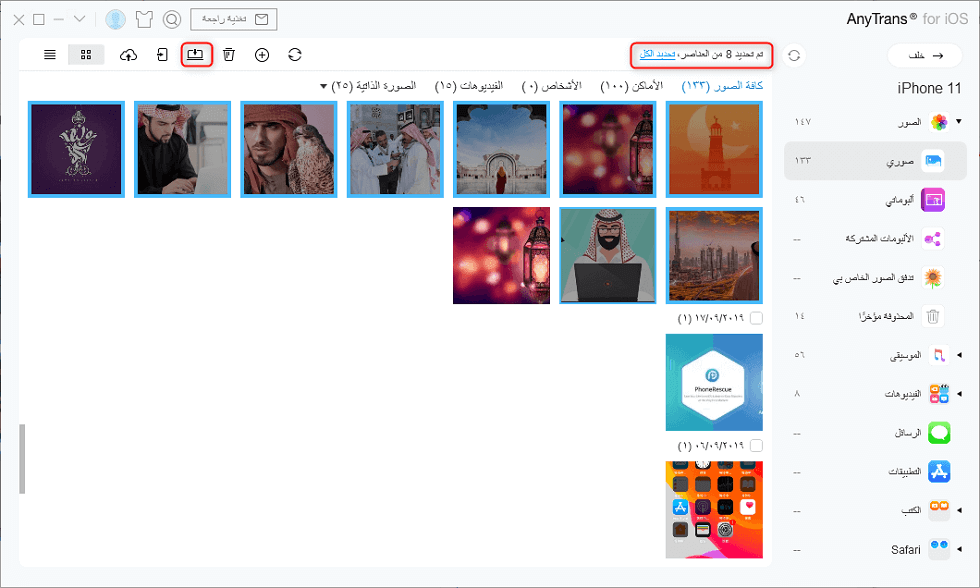
استخدام كابل USB لطريقة نقل الصور من الايفون للكمبيوتر
في عصر التكنولوجيا الحديثة، أصبحت الصور جزءًا لا يتجزأ من حياتنا اليومية، ومع تقدم هواتف الآيفون في جودة الكاميرا، يتم التقاط الصور بجودة عالية أكثر من أي وقت مضى. ومن المهم جدًا أن يتم حفظ وتنظيم هذه الصور بشكل جيد على الكمبيوتر للاحتفاظ بها ومشاركتها بسهولة. إليك كيفية استخدام كابل USB لطريقة نقل الصور من الايفون للكمبيوتر بالطريقة الأساسية والمباشرة ولكن يجب عليك اولا عمل نسخ icloud احتياطي:
احضر كابل USB
يأتي الآيفون مع كابل USB الذي يتم استخدامه لشحن الهاتف ونقل البيانات. قم بتوصيل كابل USB بمنفذ USB في الكمبيوتر.
قم بتوصيل الايفون بالكمبيوتر
بعد توصيل الكابل بالكمبيوتر، قم بتوصيل الطرف الآخر من الكابل بمنفذ Lightning في جهاز الآيفون.
فتح مستكشف الملفات على الكمبيوتر
بمجرد توصيل الايفون بالكمبيوتر، ستظهر نافذة منبثقة على الكمبيوتر تطلب الموافقة على الوصول إلى الصور والملفات على الآيفون. انقر على “الموافق”.
انتقل إلى الملفات الصور على الآيفون
بعد الموافقة على الوصول، افتح مستكشف الملفات على الكمبيوتر وابحث عن جهاز الآيفون. يمكن أن يظهر الآيفون كجهاز محمول أو ككاميرا.
نقل الصور
انتقل إلى المجلدات الموجودة على الآيفون، ثم ابحث عن مجلد الصور. اختر الصور التي ترغب في نقلها إلى الكمبيوتر ونسخها، ثم الصقها في المجلد المناسب على الكمبيوتر.
استئناف الآيفون
بعد الانتهاء من نقل الصور، يمكنك فصل الآيفون عن الكمبيوتر بأمان واستئناف استخدامه كالمعتاد.
باستخدام كابل USB، يمكنك بسهولة طريقة نقل الصور من الايفون للكمبيوتر والاحتفاظ بها بأمان، مما يسمح لك بمشاهدتها، وتنظيمها، ومشاركتها مع الآخرين بكل سهولة.
استخدام تطبيقات النقل: تطبيقات خاصة تسهل طريقة نقل الصور من الايفون للكمبيوتر
في عصر التكنولوجيا الحديثة، أصبحت الهواتف الذكية مصدرًا أساسيًا لتخزين الصور، ويعتبر الآيفون واحدًا من أشهر الهواتف الذكية التي تلتقط صورًا عالية الجودة. لكن طريقة نقل الصور من الايفون للكمبيوتر يمكن أن تكون مهمة محيرة لبعض الأشخاص. لحسن الحظ، هناك العديد من تطبيقات النقل المتاحة التي تسهل هذه العملية وتجعلها أكثر فعالية. في هذه المقالة، سنكتشف بعض هذه التطبيقات وكيفية استخدام طريقة نقل الصور من الايفون للكمبيوتر بواستطها.
Google Photos
يعتبر تطبيق Google Photos واحدًا من أكثر التطبيقات شهرة لتخزين الصور ومشاركتها. يمكنك استخدامه لتنظيم الصور على الآيفون و مزامنتها مع حساب Google الخاص بك، ثم الوصول إليها وتنزيلها على الكمبيوتر من خلال موقع الويب الخاص بتطبيق Google Photos.
Dropbox
يعتبر تطبيق Dropbox أحد أشهر خدمات التخزين السحابي، والذي يوفر أيضًا خيارًا لطريقة نقل الصور من الايفون للكمبيوتر . بمجرد رفع الصور إلى حسابك في Dropbox من الآيفون، يمكنك بسهولة تنزيلها على الكمبيوتر من خلال تطبيق Dropbox على الكمبيوتر أو من خلال الموقع الإلكتروني.
iCloud Drive
يوفر iCloud Drive خدمة التخزين السحابي من Apple، والتي تتيح لك مزامنة الصور والملفات بسهولة بين الآيفون والكمبيوتر. يمكنك استخدام تطبيق iCloud Drive على الكمبيوتر للوصول إلى الصور التي تم تخزينها في iCloud و تنزيلها على الكمبيوتر.
AirDrop
يعتبر AirDroid خيارًا سهلاً ومباشرًا لطريقة نقل الصور من الايفون للكمبيوتر الذي يدعم AirDrop. ببساطة، قم بتشغيل AirDrop على الآيفون والكمبيوتر، ثم حدد الصور التي ترغب في نقلها وانقر على خيار “AirDrop” ونقلها بسرعة.
باستخدام هذه التطبيقات، يمكنك بسهولة طريقة نقل الصور من الايفون للكمبيوتر والاحتفاظ بها بأمان، مما يتيح لك الوصول إليها ومشاركتها بسهولة أكبر. تحقق من تلك التطبيقات واختر الأنسب لاحتياجاتك و تفضيلاتك الشخصية.
استخدام iCloud لنقل الصور تلقائيًا من الأيفون إلى الكمبيوتر
في عالمنا الرقمي المعاصر، أصبحت الصور جزءًا لا يتجزأ من حياتنا اليومية، ومع تقدم هواتف الآيفون في جودة الكاميرا، يتم التقاط الصور بجودة عالية أكثر من أي وقت مضى. ومن المهم جدًا أن يتم حفظ وتنظيم هذه الصور بشكل جيد على الكمبيوتر للاحتفاظ بها ومشاركتها بسهولة. إليك كيفية استخدام خدمة iCloud لطريقة نقل الصور من الايفون للكمبيوتر تلقائيًا:
تأكد من تمكين ميزة مكتبة الصور في iCloud
قم بالتأكد من تمكين ميزة مكتبة الصور في iCloud على جهاز الآيفون. انتقل إلى الإعدادات > [اسمك] > iCloud > صور، ثم قم بتفعيل ميزة “مكتبة الصور في iCloud”.
تأكد من تمكين مزامنة الصور على الكمبيوتر
افتح “الصور” على جهاز الكمبيوتر الخاص بك، وتأكد من تمكين مزامنة الصور مع iCloud. إذا كنت تستخدم نظام macOS، يمكنك القيام بذلك عن طريق الانتقال إلى تفضيلات النظام > iCloud > الصور وتفعيل خيار “مكتبة الصور في iCloud”. إذا كنت تستخدم نظام Windows، قم بتثبيت تطبيق “iCloud لـ Windows” وتسجيل الدخول باستخدام حساب iCloud الخاص بك، ثم قم بتفعيل خيار “الصور”.
الانتظار التزامن التلقائي
بعد تمكين ميزة مكتبة الصور في iCloud على الايفون وتفعيل مزامنة الصور على الكمبيوتر، ستقوم iCloud تلقائيًا و مزامنة الصور بين الجهازين. سيتم نقل الصور تلقائيًا من الأيفون إلى الكمبيوتر وتخزينها في مكتبة الصور المشتركة في iCloud حتى تتمكن من تنفيذ طريقة نقل الصور من الايفون للكمبيوتر بكل سهولة.
الوصول إلى الصور على الكمبيوتر
بمجرد أن تكون الصور قد تمت مزامنتها مع iCloud، يمكنك الوصول إليها على الكمبيوتر من خلال تطبيق “الصور” في macOS أو من خلال مجلد “تطبيقات iCloud” في Windows. يمكنك استعراض الصور، وتحريرها، ومشاركتها كما تشاء.
باستخدام خدمة iCloud، يمكنك بسهولة طريقة نقل الصور من الايفون للكمبيوتر ، مما يتيح لك الوصول إليها بسرعة ومشاركتها مع الآخرين بسهولة. تجنب القلق بشأن فقدان الصور واستمتع بتنظيمها بشكل آمن في مكتبة الصور في iCloud.
استخدام برامج الإدارة: نقل الصور من الأيفون إلى الكمبيوتر باستخدام iTunes
برامج إدارة الأجهزة مثل iTunes توفر وسيلة قوية وفعالة حول طريقة نقل الصور من الايفون للكمبيوتر. إليك كيفية استخدام iTunes لنقل الصور من الآيفون إلى الكمبيوتر:
تحميل وتثبيت iTunes
قم بتحميل وتثبيت برنامج iTunes على جهاز الكمبيوتر إذا لم يكن مثبتًا بالفعل. يمكنك تنزيله من موقع Apple الرسمي مجانًا.
توصيل الايفون بالكمبيوتر
باستخدام كابل USB، قم بتوصيل الآيفون بمنفذ USB في جهاز الكمبيوتر. قد يطلب منك الآيفون السماح بالوصول إلى البيانات أو إدخال الرمز السري للتأكيد حتى تتمكن من تنفيذ طريقة نقل الصور من الايفون للكمبيوتر.
فتح iTunes واختيار الجهاز
بعد توصيل الايفون، افتح برنامج iTunes على الكمبيوتر. في شريط الأدوات العلوي، انقر على رمز الجهاز (صورة الآيفون) للوصول إلى إعدادات الجهاز.
تحديد الصور للنقل
انتقل إلى علامة تبويب “صور” في قائمة الجهاز في iTunes. ستظهر قائمة بجميع الصور والألبومات الموجودة على الآيفون. حدد الصور التي ترغب في نقلها إلى الكمبيوتر.
نقل الصور إلى الكمبيوتر
بعد تحديد الصور، انقر على زر “تطبيق” في أسفل الشاشة. اختر مكانًا على الكمبيوتر لحفظ الصور وانتظر حتى يتم نقلها.
انتهاء العملية
بمجرد اكتمال العملية، ستظهر الصور المنقولة في المجلد الذي حددته على الكمبيوتر. يمكنك الآن الوصول إلى الصور والتعامل معها كما تشاء على الكمبيوتر.
استخدام برنامج iTunes يوفر طريقة نقل الصور من الايفون للكمبيوتر، مما يسمح لك بتنظيم الصور والاحتفاظ بها بأمان على الكمبيوتر. تعتبر هذه العملية بسيطة وسهلة الاستخدام، مما يجعلها خيارًا مثاليًا للمستخدمين الذين يفضلون استخدام برامج الإدارة المعتمدة من Apple.


